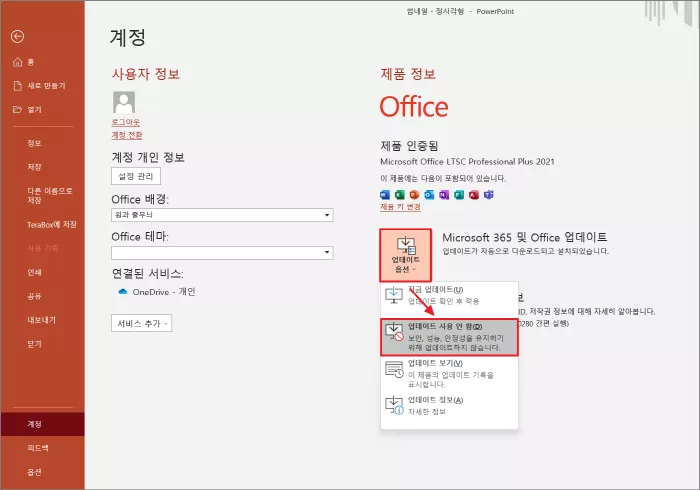기본적으로 윈도우 업데이트나 컴퓨터 간의 시간 차이 같은 특별한 이유가 있는 경우 외에 최후에 시도해 볼 수 있는 방법을 소개해드리겠습니다.
제 경우에는 180일이 지난 건지 윈도우 업데이트 후 정품인증이 풀린 건지 정확히 알 수 없지만, MS 오피스 라이선스 키를 삭제하고 수차례 인증을 시도해도 "0xC004F074" 와 같은 해당 에러코드만 확인되었습니다.
자 이제 해결하는 방법을 포스팅해 보도록 하겠습니다.
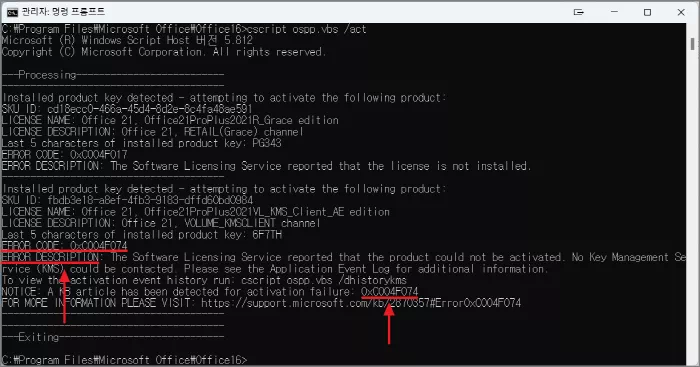
시작 전에 다시 한번 강조드리지만, 윈도우 업데이트가 최신버전으로 되어 있는지 확인해 봅니다.
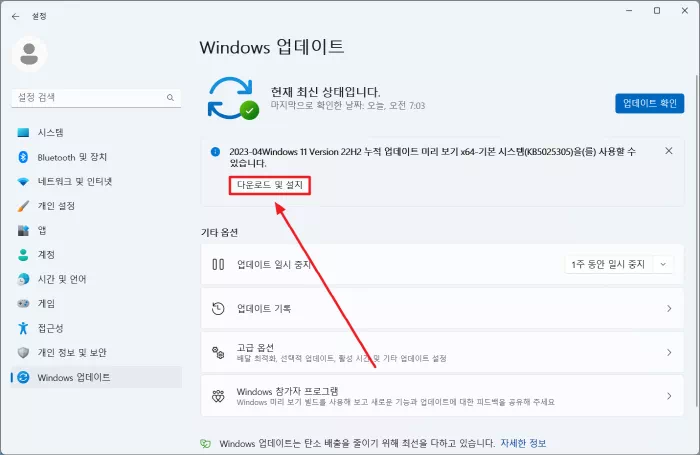
네~ 저 같은 경우 당연히 정품인증이 되지 않았습니다. 자 그럼... Go Go~ Go Go~
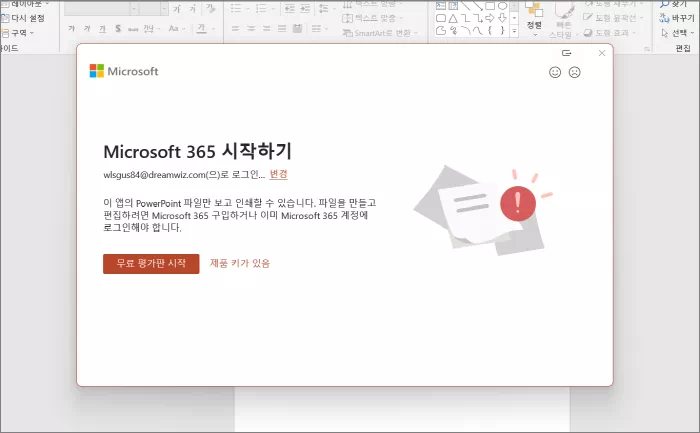
1. 깃허브(GitHub) 접속 - massgravel/Microsoft-Activation-Scripts
https://github.com/massgravel/Microsoft-Activation-Scripts
아니... 깃허브(GitHub)는 뭔데??
- 응~ 마이크로소프트(Microsoft)에서 운영하는 웹사이트 서비스 (이상한 사이트 프로그램 아님)
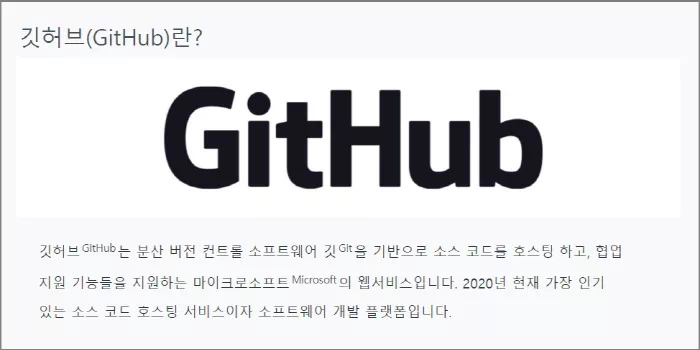
2. Releases(릴리즈) 선택
- 가장 최신 버전을 보여줍니다. 혹시 몰라 파일첨부해 뒀습니다.
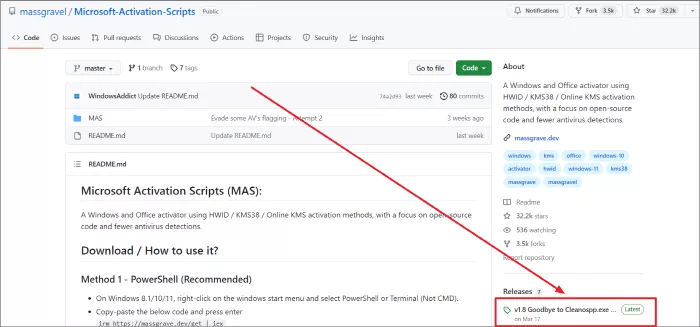
▼▼▼Microsoft-Activation-Scripts 1.8v 다운로드 ▼▼▼
3. Source code(소스 코드) 다운로드
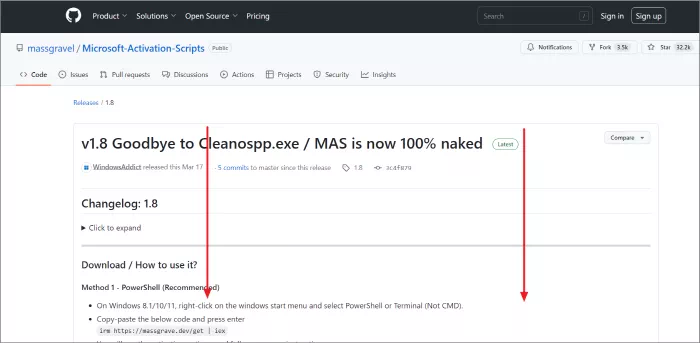

4. 압축해제
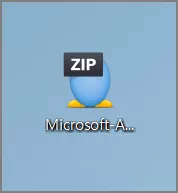
5. Microsoft-Activation-Scripts-1.8 → MAS → All-In-One-Version → MAS_AIO → 관리자 권한으로 실행
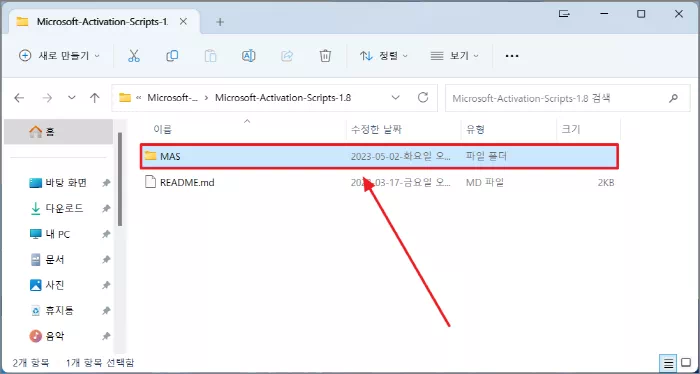
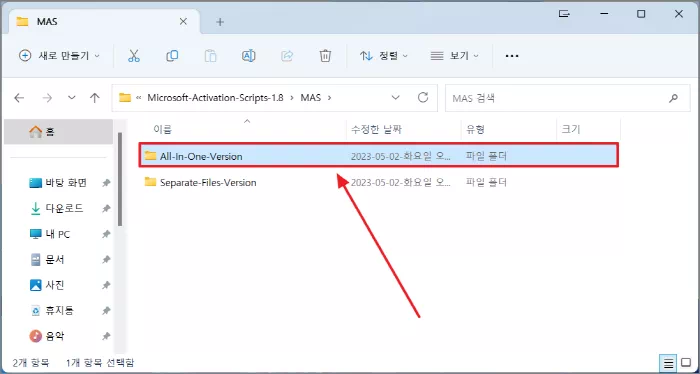
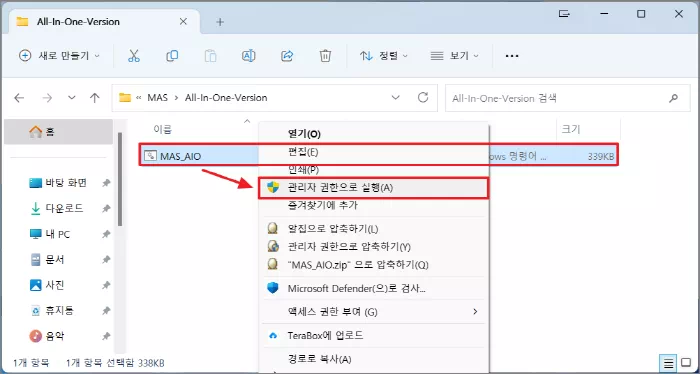
6. Actvation Methods → [ 3 ] Online KMS (숫자 3 입력)
- 180 Days 인증이라고 되어 있는데, 180일 뒤에 정품인증이 다시 풀릴 수도 있습니다. (안 풀릴 수도 있음)
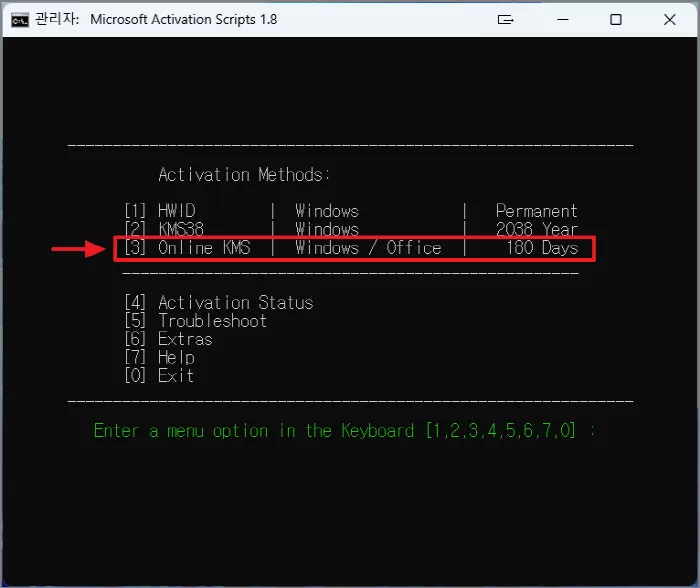
7. [ 2 ] Activate - Office (숫자 2 입력)
- [ 1 ] Activate - Windows는 윈도우 정품인증인 거 같습니다. 나중에 테스트해 봐야겠습니다.
![[ 2 ] Activate - Office](https://blog.kakaocdn.net/dna/qPkbt/btsdtGn9rhf/AAAAAAAAAAAAAAAAAAAAAEH-a2gS_5VeT6mVuQsAytegwZe5Jt2BRyoDKajkoRQ3/img.webp?credential=yqXZFxpELC7KVnFOS48ylbz2pIh7yKj8&expires=1753973999&allow_ip=&allow_referer=&signature=KqlAv13vJBZmoqKaAue4s0VJgrE%3D)
8. 정품인증 완료
- 아무 키나 눌러 창을 종료
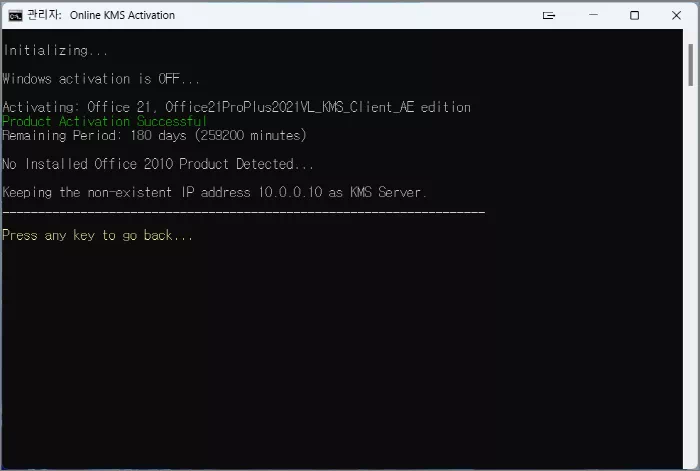
9. MS Office 실행 → 계정 → 제품 정보
- 제품 정보에 '제품 인증됨'이라고 표시됩니다.
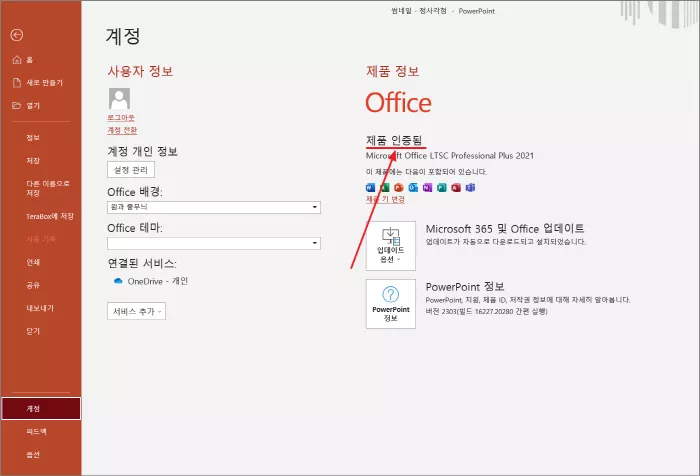
Tip)
- 이후 업데이트 옵션에서 '업데이트를 사용 안 함'으로 변경